갤럭시탭 듀얼모니터로 사용하기[갤럭시탭S5e, S6 lite, 갤럭시탭S7 태블릿 스마트폰 듀얼모니터 설정법]

태블릿을 듀얼 모니터로 이용

갤럭시탭, 아이패드 등의 태블릿은 잘 쓰면 정말 효율적으로 쓸 수 있지만, 특별한 목적이 없는 경우에는 이 고가의 스마트 기기가 고작 유튜브 머신으로 전락하게 됩니다. 저도 갤럭시탭 S5e가 있는데 1년간 써본 결과 돈값을 못하고 있다는 생각이 들어서 어디에 써먹을지 고민을 하다가 듀얼 모니터로 한번 써보기로 했습니다.
여러 개의 프로그램이나 창을 띄워 놓고 컴퓨터를 사용하는지라 평소 화면이 좀 넓었으면 좋겠다는 생각을 많이 했는데, 탭을 듀얼 모니터로 쓸 수 있는 방법이 있습니다. 참고로 듀얼 모니터란 위 사진처럼 하나의 컴퓨터 본체에 여러 개의 모니터를 사용하여 화면을 보다 넓게 쓰는 방법입니다. 마우스가 오른쪽 왼쪽 화면으로 왔다 갔다 하면서 확장성이 높아지는 장점이 있습니다.
스페이스 데스크(spacedesk) VS 투몬(Twomon SE)

사용할 수 있는 프로그램이 꽤 여러 가지가 있습니다. 그중에서 인기가 많은 것이 스페이스 데스크(spacedesk)와 투몬 SE(Twomon SE)입니다. 큰 차이점은 일단 스페이스 데스크는 무료고 투몬은 유료라는 점. 그리고 스페이스 데스크는 무선 네트워크 통신 와이파이(WIFI)를 사용하고, 투몬은 유선 usb케이블을 사용합니다. 듀얼모니터에 만원을 투자하기는 싫었기 때문에 바로 스페이스 데스크를 선택했습니다.
스페이스 데스크(space desk)를 사용하기 위해서는 컴퓨터와 태블릿 둘 다 프로그램을 설치해줘야 합니다. 컴퓨터에서 스페이스 데스크 홈페이지에 들어가서 자신의 컴퓨터 운영체제에 맞는 프로그램을 다운로드하면 됩니다. 설치는 간단합니다.
참고로 태블릿뿐만 아니라 스마트폰도 듀얼 모니터로 사용이 가능합니다!
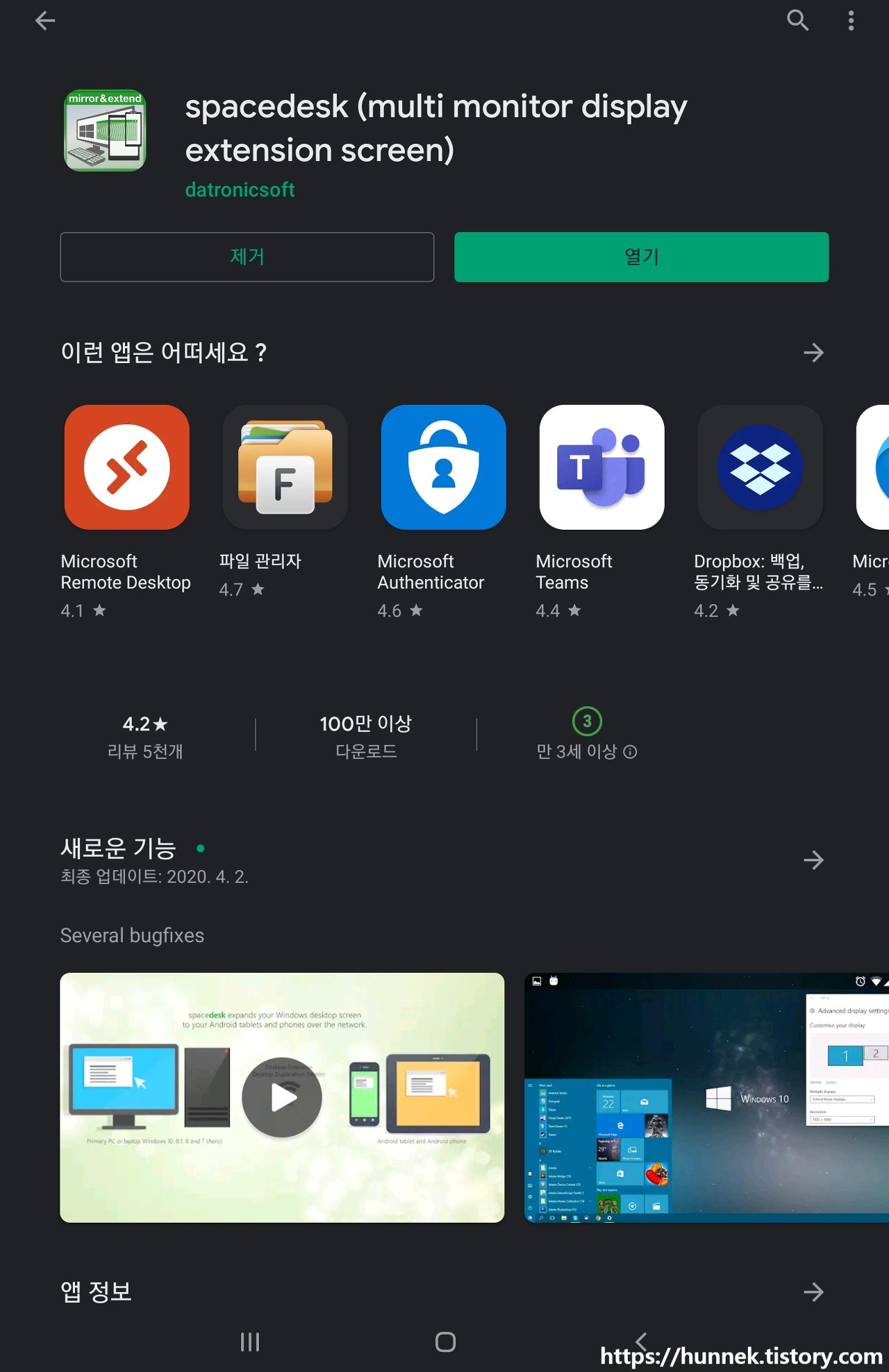
플레이스토어에 스페이스 데스크(spacedesk)를 검색해서 설치를 해줍니다.

앱을 실행한 태블릿 화면입니다. 여기서 중요한 점은 갤럭시탭과 컴퓨터가 같은 와이파이에 연결되어 있어야 한다는 것입니다. 같은 와이파이에 연결이 되어 있으면 저렇게 연결 가능한 PC가 목록에 뜹니다. 목록에 뜬 PC를 클릭하면 자동으로 연결이 됩니다. 물론 스마트폰에서도 사용이 가능합니다.

PC 화면에서의 spacedesk 창 모습입니다. 점 세 개가 있는 네모 박스를 눌러 ON으로 해줍니다. ON으로 하면 바로 연결이 됩니다. 그리고 각종 설정을 하기 위해 Display Settings...으로 들어가 줍니다.

여기서 각종 설정을 할 수 있습니다. 1번이 메인 화면, 즉 컴퓨터 화면이 되고 2번이 탭의 화면이 됩니다. 박스를 마우스로 이동시켜서 실제 갤럭시 탭이 있는 위치로 옮겨주면 됩니다. 탭을 오른쪽에 두면 메인 모니터 화면의 오른쪽으로 화면이 확장되는 것이고, 마우스가 오른쪽으로 넘어가게 됩니다.

설정 아래로 내려가면 해상도와 배율을 설정할 수 있습니다. 기본적으로 해상도가 낮게 설정되어있을 겁니다. 추천하는 설정은 해상도를 올리고 원래 모니터 화면과 비슷해 보이도록 배율을 설정하는 방법입니다. 아무래도 화면 크기가 다르다 보니 어색함이 있긴 하지만 그래도 어느 정도는 맞춰줄 수 있습니다.
그리고 다중 디스플레이에서 '디스플레이 확장'으로 설정을 해줘야 마우스 커서를 자유롭게 이동할 수 있습니다.
spacedesk 작동 영상
실제로 써봤는데 정말 쓸만합니다. 유선이 아니기 때문에 딜레이는 꽤 느껴지지만, 이렇게 만든 듀얼 모니터로 게임이나 영화를 보지 않는 이상 크게 문제 될 건 없다고 생각합니다. pc카톡이나 음악 플레이어, 아니면 문서작성을 위해서라면 추천드리고 싶은 방법입니다. 게다가 어플에 광고도 안 뜨고 무료이기 때문에 별로 불평할 게 없네요ㅋㅋ.

파트너스 활동을 통해 일정액의 수수료를 제공받을 수 있음





